Как нарисовать план своего участка для проектирования системы полива
Грамотный проект системы автоматического полива является гарантией равномерного распределения осадков по территории, предназначенной для орошения. А каждый проект начинается с плана поливаемой территории. Если у вас нет такого плана, не отчаивайтесь, сделать его самостоятельно достаточно просто.
Для проектирования системы автоматического полива на плане участка должны быть нанесены следующие элементы:
- границы участка
- все строения и мощения (дома, постройки, дорожки, отмостки, водоёмы и т.п.)
- подпорные стенки
- все имеющиеся и планируемые посадки (деревья, кустарники, цветники)
- источник водоснабжения системы автоматического полива
Для зарисовки плана участка вам понадобятся следующие принадлежности:
- Рулетка (например — 20м)
- Миллиметровая бумага
- Карандаш
- Ластик
- Линейка
Если все готово, то начнем:
1. Наносится периметр участка
Наносится периметр участка
Если участок правильной прямоугольной формы, то все просто – измеряем рулеткой все стороны и чертим в масштабе 1:100 (1 выделенная клетка миллиметровки = 1 метр).
Если участок не прямоугольной формы, есть границы, расположенные под углом, то сначала измеряем и наносим на чертеж стороны находящиеся под прямым углом друг к другу, а затем рисуем наклонные стороны.
2.Далее, на план наносятся все существующие и планируемые строения.
3. Наносим на план дорожки и отмостки. Закрашиваем места их расположения. Наносим на план дорожки и отмостки. Закрашиваем места их расположения. Наносим на план дорожки и отмостки. Закрашиваем места их расположения.
4. Если на участке имеются строения криволинейной формы (чаще всего это дорожки), то они рисуются следующим образом. За основу берется любое прямолинейное строение находящиеся поблизости — например забор. В зависимости от сложности криволинейной формы откладываются перпендикуляры через одинаковое расстояние (например метр, два или три). Далее соединяем между собой полученные точки. Наша с вами криволинейная дорожка готова!
Далее соединяем между собой полученные точки. Наша с вами криволинейная дорожка готова!
5. Последний этап – нанесение существующей и планируемой растительности. Наносим на план деревья, кустарники и цветники условными обозначениями (например: □ ○ × √ ) и выносим условные обозначения.
Пример:
○ — Туя
□ — Можжевельник
√ — Розарий
6. Далее сканируем полученный план и сохраняем в формате «jpeg». При отсутствии сканера можно обратиться в ближайший копировальный центр.
Полученный план участка в электронном виде отправляем по почте
[email protected] со своими контактными данными. Наши специалисты в кратчайшие сроки подготовят предложение по установке системы автоматического полива на вашем участке.
ЗАКАЗАТЬ
Как сделать план в архикаде
Смотреть видеолекцию
Пятый урок углубленного курса посвящен планировочному решению, расстановке мебели и функциональному зонированию. Посмотрев лекцию, можно узнать, как сделать план в Архикаде, создавать экспликацию, работать со слоями и фильтрами реконструкции.
Посмотрев лекцию, можно узнать, как сделать план в Архикаде, создавать экспликацию, работать со слоями и фильтрами реконструкции.
Смотреть видеолекцию
00:26-01:57
Проверка размещенных чертежей
Чтобы сделать планировку в Архикаде, в фильтре реконструкции необходимо перейти на «Планируемое состояние», скрыть слой «План демонтажа» и получить пустую планировку.
01:57-06:30
Создание планировочного решения
PDF-файл можно вставить как подложку через рабочий лист. При нажатии правой кнопкой мышки выбираем в окне «Декомпозиция в текущем виде». Чем больше элементов представлено на экране, тем больше будет тормозить Архикад. Ctrl+L – горячие клавиши для изменения пропорций.
Смотреть видеолекцию
06:30-08:23
Компоновка в макете
Берем инструментом «Пипетка» параметры вида и передаем их на макет.
Показываем планировку в качестве фоновой ссылки. Ctrl+D – горячие клавиши для включения и отключения показа «Чертежа и рисунка». Необходимо нажать на пиктограмму «глаз».
Необходимо нажать на пиктограмму «глаз».
08:23-11:05
Настройка многослойных конструкций перегородок
Делаем визуально разное отображение перегородок: ГКЛ – синим цветом, газобетонные – зеленым. Расписываем толщину материалов.
Пример создания многослойной конструкции:
Отключаем фоновую ссылку, нажимаем правой кнопкой мыши и выбираем «Реквизиты». Можно зайти через «Параметры», «Реквизиты элементов», «Многослойные конструкции».
Задаем параметры многослойных конструкций. Берем инструмент «Стена», выбираем «Многослойные» и выбираем нужную перегородку (например, ГКЛ).
Смотреть видеолекцию
11:05-23:01
Штукатурка в BIM-модели квартиры, настройка строительного материала
Выбираем в материалах «Штукатурка известково-песчаная», переименовываем ее в окне «Строительные материалы» в «Цементную». Берем «Гипсовую штукатурку» – она будет во всех помещениях, «Цементная» будет во всех влажных помещениях.
23:01-30:52
Расстановка перегородок и настройка типов
ГКЛ-перегородки собираются после заливки стяжки, поэтому высота у них должна быть такая же, как и у штукатурки. В окне «Многослойные конструкции» можно изменить «Воздушную прослойку» на слой «Изоляция». Можно задавать
В окне «Многослойные конструкции» можно изменить «Воздушную прослойку» на слой «Изоляция». Можно задавать
ГКЛ-перегородку с отделкой плиткой или с отделкой штукатуркой.
Смотреть видеолекцию
30:52-40:56
Настройка дверей с зазорами и отображением
Двери лучше настраивать заранее. В окне «Двери по умолчанию» выбираем параметры распашной двери. Затем заходим в «Параметры модельного вида», которые влияют на отображение объектов на конкретном виде. Меняем в нижней панели на «Проект – планы». Заходим в «Параметры модельного вида», выбираем «Детализацию символов дверей» и ставим «Полный – Открытое полотно».
В «Окнах» выбираем «Полный – с двойной линией остекления». Когда мы добавим плитку 15 мм (5 мм – клей и 10 мм – плитка), наличники лучше сделать чуть потолще, чтобы плитка смотрелась аккуратно.
40:56-53:56
Расстановка мебели и сантехники, плитка через многослойную конструкцию
Чтобы сделать планировку в Архикаде, в поиске библиотеки программы нужно набрать название нужного библиотечного элемента (например, «Унитаз») и настроить его основные параметры. После чего разместить объект на шаблоне. Учитывая толщину плитки, унитаз нужно ставить на расстоянии 15 мм.
После чего разместить объект на шаблоне. Учитывая толщину плитки, унитаз нужно ставить на расстоянии 15 мм.
Точно так же выбираем «Умывальник», настраиваем его, подгоняем под свои размеры, соблюдая габариты, согласованные с заказчиком. Далее делаем настройки «Полотенцесушителя».
Смотреть видеолекцию
53:56-59:34
Красивые отображения мебели и украшение планировочного решения
Вставляем в шаблон дизайн-проекта кровать. Сохраняйте кровати как 2D-элементы и накладывайте их в нужный макет для красивой подачи. Достаточно один раз сгруппировать нужные элементы, чтобы потом их неоднократно использовать. Кровать можно увеличить по длине или ширине.
59:34-01:00:36
Настройка отображения и компоновка на макете
Выделяем стенки, меняем ID на «Плитку», добавляем слой «Штукатурка и плитка», меняем толщину и видим, как меняется изображение стен в планировочном решении.
01:00:36-01:03:50
Настройка зон и экспликации в ArchiCAD
Используем зоны, которые уже сделали. Только теперь они будут не «Демонтируемые», а «Новые». Переносим зоны на передний план, чтобы все паспорта были видны.
Только теперь они будут не «Демонтируемые», а «Новые». Переносим зоны на передний план, чтобы все паспорта были видны.
Смотреть видеолекцию
01:03:50-01:07:34
Привязка чертежей на макете от одной точки
Нажимаем правой кнопкой мыши и выбираем «Сохранить вид и разместить на макете». Это же можно сделать клавишами Ctrl+F8. Вставляем, компонуем, выделяем все, что есть на чертеже. Скрываем слои других элементов.
Чтобы все чертежи вставали в нужном месте в макете и не меняли своего расположения, нужно открыть исходный вид, выбрать «Показать в качестве фоновой ссылки» планировочное решение, далее «Переместить ссылку», после этого задать узловую точку и выбрать «Слой Arсhicad» в «Параметрах узловой точки по умолчанию». После этого все чертежи обновятся, так как у всех чертежей появится узловая точка.
BasicDecor для дизайнеров
Зарегистрируйтесь или авторизуйтесь,
чтобы получить
бесплатный доступ к лекциям.
Шестой урок будет посвящен теме плана монтажа перегородок и проставлению их размеров и типов.
Главная — План розыгрыша
Карл Бун
Google Review
Я связался с Беном после того, как его порекомендовали мне для небольшой пристройки и переоборудования гаража, которые я планировал. Он очень профессионален и явно имеет большой опыт работы как на крупных, так и на мелких работах, таких как моя. Бену было намного проще заполнить заявку на планирование, и она была одобрена сразу после первой подачи.
Danielle Coupe
Google Review
Бен помог нам спроектировать двухэтажную пристройку к нашему дому. Он был действительно творческим и профессиональным и подробно рассказал о каждом элементе процесса проектирования и планирования. Он также очень терпеливо относился к моим постоянно меняющимся требованиям и сделал цифровую визуализацию окончательного дизайна, чтобы мы могли увидеть, как он будет выглядеть. Очень рекомендую Draw Plan.
Натали Херншип
Google Review
Draw Plan , я уверен, что это была лучшая компания, с которой мы когда-либо обращались для создания дома нашей мечты. После нашей первой встречи с Беном мы знали, что наш дом будет не просто расширением, чтобы сделать его больше, но у Бена были идеи, которые мы никогда не могли себе представить, и в конце концов он создал дом мечты!
Сьюзен Шоу
Google Review
Бен Батрак, архитектор и основатель Draw Plan, был потрясающим, его внимание к деталям было выдающимся, и его опыт определенно показывает это. Я без колебаний рекомендую Draw Plan всем, кому нужны профессиональные, очень подробные планы, чтобы воплотить эти мечты в реальность.
Keith H
Google Review
Я был в восторге от того, как быстро они ответили, мы договорились о встрече на месте в тот же день, а на следующий день мои планы были отправлены по электронной почте. Я буду использовать план Draw снова из-за отличного и полного обслуживания, которое я получил, что очень редко в наши дни.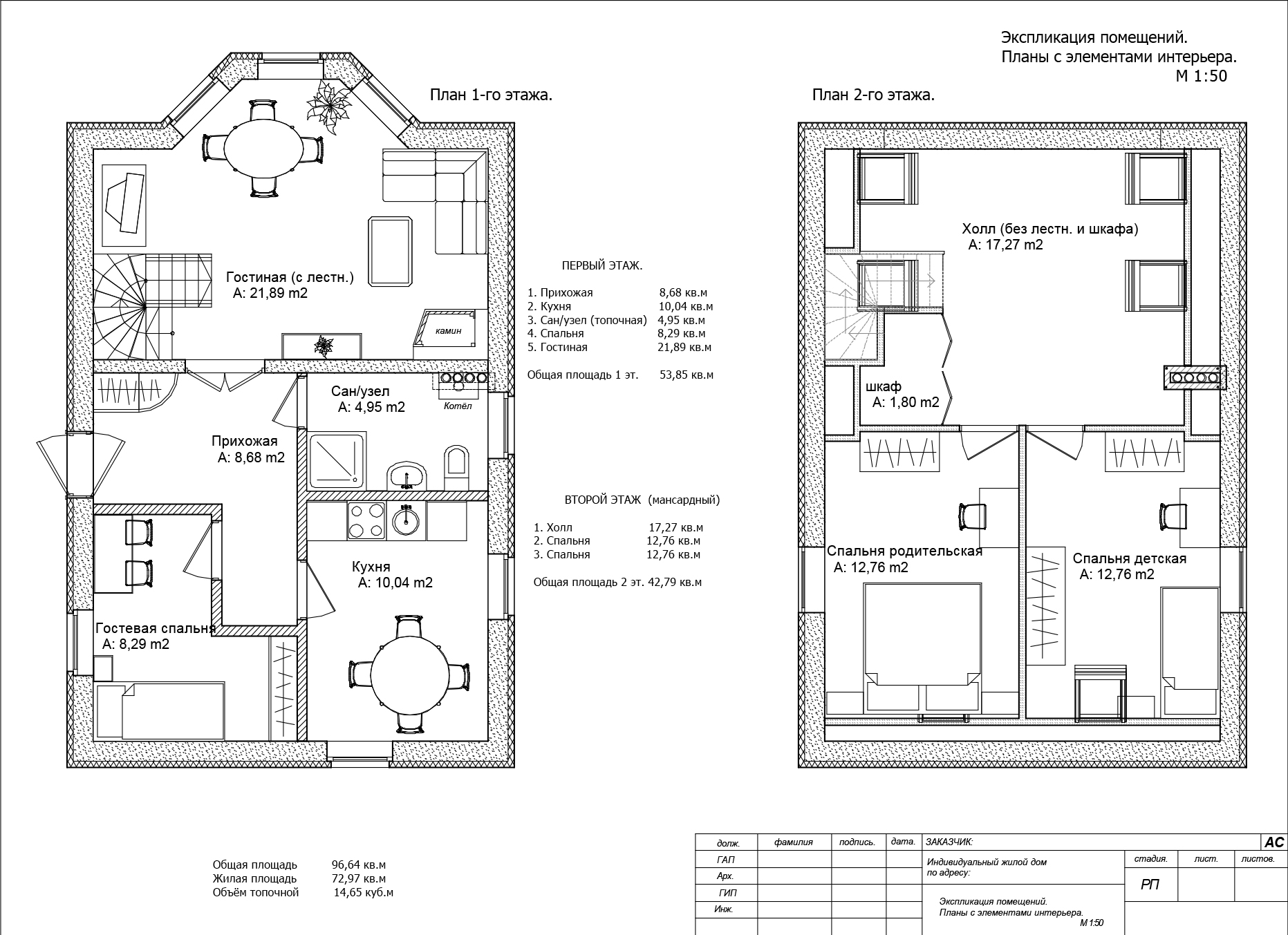
Susan Shaw
Facebook Review
Это вид на нашу прекрасную пристройку, которая была выполнена по чертежу. Бен Батрак, архитектор, был великолепен, его внимание к деталям выдающееся, и его опыт определенно показывает. Бен рассказал нам весь процесс, ответил на все наши вопросы, чтобы успокоить нас.
Аманда Ли
Facebook Review
Превосходное профессиональное обслуживание от начала до конца. Предоставили нам варианты, о которых мы изначально не подумали, а также рассказали, как они будут работать и сколько будут стоить. Очень рекомендую всем, кто рассматривает проект расширения.
Karl Boon
Facebook Review
Я объяснил, что впервые делаю что-то подобное, и он был очень полезным и заботился о том, чтобы я была счастлива на каждом этапе. Бену было намного проще заполнить заявку на планирование, и она была одобрена сразу после первой подачи.
Liam G
Trustpilot Review
действительно полезный сервис от Бена, предложил разумные и творческие решения, и он хорошо справился с интеграцией всех необходимых сторон максимум профессионализма.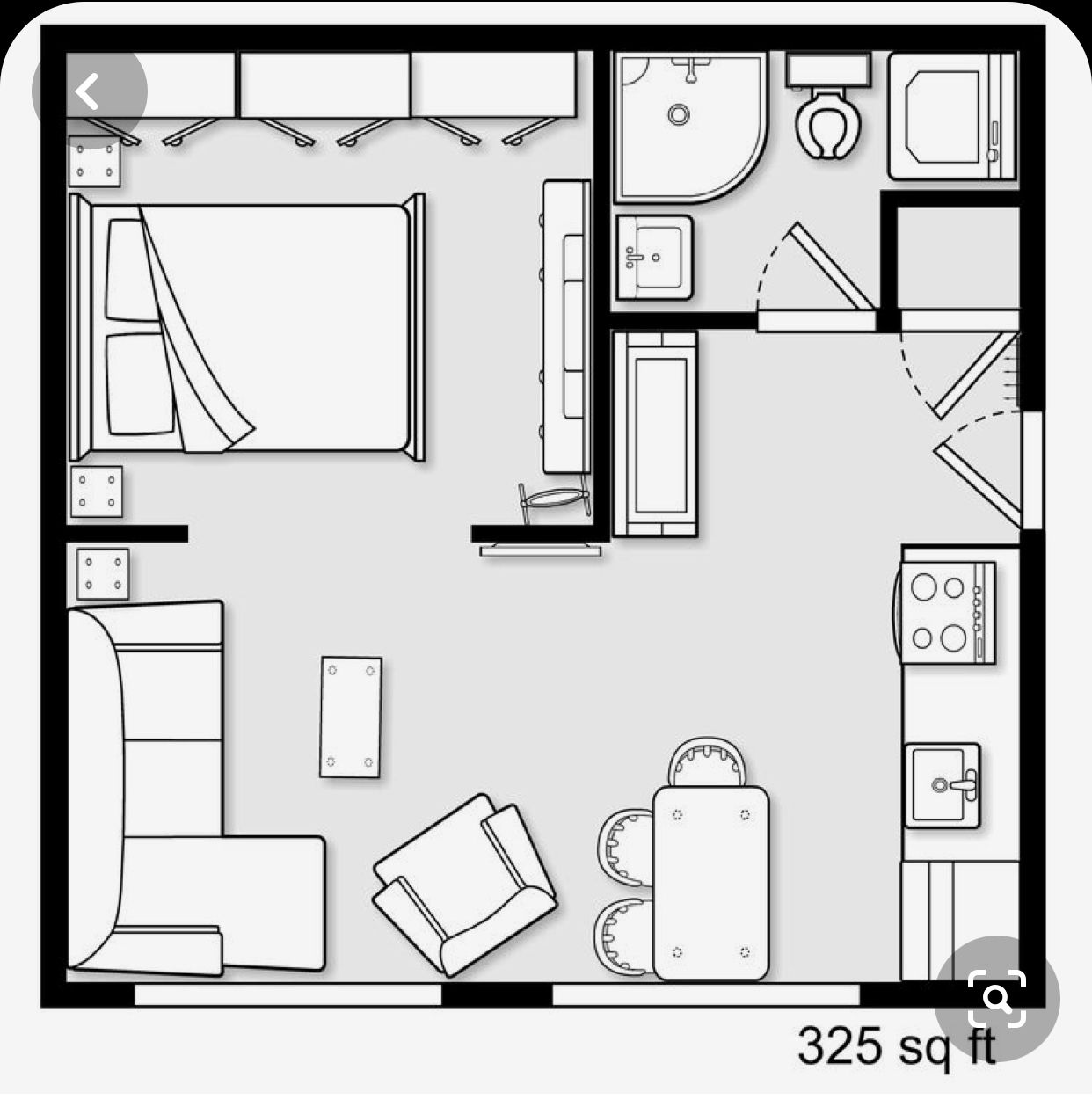 Бен действительно воплощает ваши мечты в реальность. С самой компанией приятно работать от начала и до конца. Они не просто предоставляют вам услугу, они понимают ваши требования и действительно делают все возможное, чтобы обеспечить желаемые результаты. Их портфолио говорит само за себя. Я твердо верю в правильное выполнение работы, и план рисования, безусловно, таков. Чистый класс, мы действительно не можем отблагодарить Бена и его команду.
Бен действительно воплощает ваши мечты в реальность. С самой компанией приятно работать от начала и до конца. Они не просто предоставляют вам услугу, они понимают ваши требования и действительно делают все возможное, чтобы обеспечить желаемые результаты. Их портфолио говорит само за себя. Я твердо верю в правильное выполнение работы, и план рисования, безусловно, таков. Чистый класс, мы действительно не можем отблагодарить Бена и его команду.
Lucy Redfearn
Trustpilot Review
Draw Plan абсолютно фантастический, Бен был нашим архитектором уже более 18 месяцев и был идеальным с самого начала. Полный знаний, полезный, профессиональный и легкий в общении. Его коммуникация великолепна, что вам нужно при планировании и подаче заявок, он сыграл огромную роль в том, чтобы мы достигли того, что мы имеем сегодня, с нашим новым проектом сборки, и был под рукой и консультировал на каждом этапе. Я не могу рекомендовать его достаточно, если вам нужен архитектор, свяжитесь с Draw Plan.
Prim Patel
Trustpilot Review
Долгожданный проект наконец-то воплотился в жизнь, и благодаря опыту Бена мы смогли реализовать истинный потенциал нескольких идей, которые у нас были в нашей одноэтажной пристройке и семейной комнате. Он подготовил подробные планы и провел нас через процесс подачи заявки на планирование. Его поддержка и советы на этапе строительства были неоценимы и помогли нам придерживаться первоначального плана. С Беном приятно иметь дело, и мы без колебаний поработаем с ним снова.
Chloe W
Trustpilot Review
Бен из DrawPlan спроектировал пристройку к одному этажу в задней части нашего дома, в результате чего кухня переместилась в другую комнату. Бен очень профессионален и хорошо осведомлен, и помогал нам на протяжении всего проекта. Бен поддерживал связь на протяжении всей сборки, регулярно посещая объект, а также консультировал нашего строителя по конструктивным элементам конструкции. Мы настоятельно рекомендуем DrawPlan как из-за опыта, так и из-за соотношения цены и качества.
Сьюзен Шоу
Trustpilot Review
Бен Батрак, архитектор и основатель drawplan, был потрясающим, его внимание к деталям было выдающимся, и его опыт определенно показывает это. Он спланировал наше расширение, которое находится на пути к завершению, что очень интересно. Бен рассказал нам весь процесс, ответил на все наши вопросы, чтобы успокоить нас. Я без колебаний рекомендую drawplan всем, кому нужны профессиональные, очень подробные планы, чтобы воплотить эти мечты в реальность.
Эндрю Тейлор
Trustpilot Review
Спасибо Draw Plan за невероятную работу, которую вы проделали в нашем проекте расширения и реконструкции дома. Бен смог провести нас шаг за шагом и хорошо знал, что нужно для утверждения плана, а также что нам нужно для создания невероятного пространства, в котором можно жить и наслаждаться. Я очень рекомендую Draw Plan.
Ян Стэнсфилд
Trustpilot Review
Бен проделал блестящую работу по обработке чертежей, инженеру-конструктору и контролю планирования, чтобы помочь проекту идти по плану. Связь была отличной во всем.
Связь была отличной во всем.
Кэролайн Уордроппер
Обзор Trustpilot
Бен в кратчайшие сроки помог мне решить проблему ретроспективного планирования. Отличное общение, очевидно, очень хорошо осведомлен и с ним легко работать, я очень рекомендую drawplan.
Mrs H
Trustpilot Review
Фантастическое обслуживание! Действительно прислушались к тому, что мы хотели и как мы работали всей семьей, результаты потрясающие! Большое спасибо!!
Как нарисовать план вашего дома в 3D?
Удобное создание плана сайта онлайн
Создавайте реалистичные HD-изображения вашего дизайна
Испытайте 360-градусный обзор вашего проекта
Попробуй бесплатно
3D-планы можно использовать для всех видов дизайна интерьера и проектов реконструкции, реальных или воображаемых! Узнайте, как рисовать 3D-планы участка!
Легко создавайте собственные высококачественные 3D-планы с помощью HomeByMe всего за выходные! HomeByMe позволяет вам представить четкий план собственности и ее основных характеристик в 3D-плане с высоким разрешением. Используйте HomeByMe, чтобы спланировать проекты реконструкции и ремонта вашего дома, спроектировать планировку вашего нового дома перед переездом, превратить дополнительную комнату в кабинет или спальню для гостей и даже изменить дизайн вашего сада. Проявите свое творчество с HomeByMe и создайте дом своей мечты уже сегодня!
Используйте HomeByMe, чтобы спланировать проекты реконструкции и ремонта вашего дома, спроектировать планировку вашего нового дома перед переездом, превратить дополнительную комнату в кабинет или спальню для гостей и даже изменить дизайн вашего сада. Проявите свое творчество с HomeByMe и создайте дом своей мечты уже сегодня!
Создание собственных 3D-планов
Программное обеспечение HomeByMe позволяет быстро и легко создавать собственные 3D-планы. Нет необходимости скачивать какие-либо компьютерные программы; приложение HomeByMe доступно онлайн, поэтому вы можете получить доступ к своим проектам в любой момент.
Интуитивно понятный интерфейс упрощает создание и оснащение вашего проекта! Вы можете создать 3D-план сайта с нуля за выходные, даже не имея опыта онлайн-дизайна.
Технология HomeByMe автоматически преобразует ваши 2D-планы в 3D-визуализацию, которые продолжают адаптироваться к любым вашим изменениям. Переключайтесь между режимами просмотра 2D, 3D и от первого лица, чтобы просматривать планы вашего участка под разными углами и создавать изображения с этих точек зрения.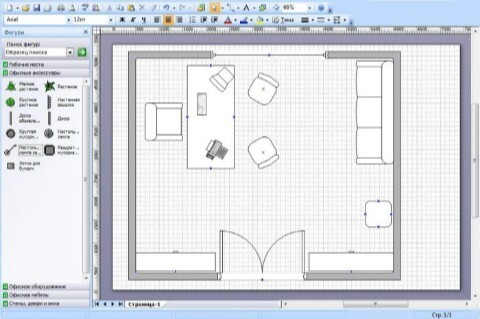 3D-планы сайта позволяют вам погрузиться в свой дизайн и даже совершить виртуальный тур по вашему проекту.
3D-планы сайта позволяют вам погрузиться в свой дизайн и даже совершить виртуальный тур по вашему проекту.
Создавайте высококачественные трехмерные визуализированные изображения и 360-градусные виды вашего сайта, распечатывайте или делитесь ими в Интернете с друзьями и коллегами.
Планирование ремонта дома
Используйте 3D-план объекта для проектирования и управления проектом ремонта дома. 3D-планы участка дают общее представление о проекте и включают такие детали, как строительные материалы, что позволяет визуализировать и проверить ваши идеи перед началом строительства. Планы участка также полезны в процессе ремонта, чтобы убедиться, что все участники понимают концепцию дизайна и придерживаются плана.
Верхний 3D-вид сайта
Спланируйте свой переезд
Трехмерный план участка — это ключ к тому, чтобы оставаться организованным во время переезда. Создавайте 3D-план сайта, чтобы визуализировать свой будущий дом, планировать расстановку вашей текущей мебели и даже размещать заказы на новую мебель.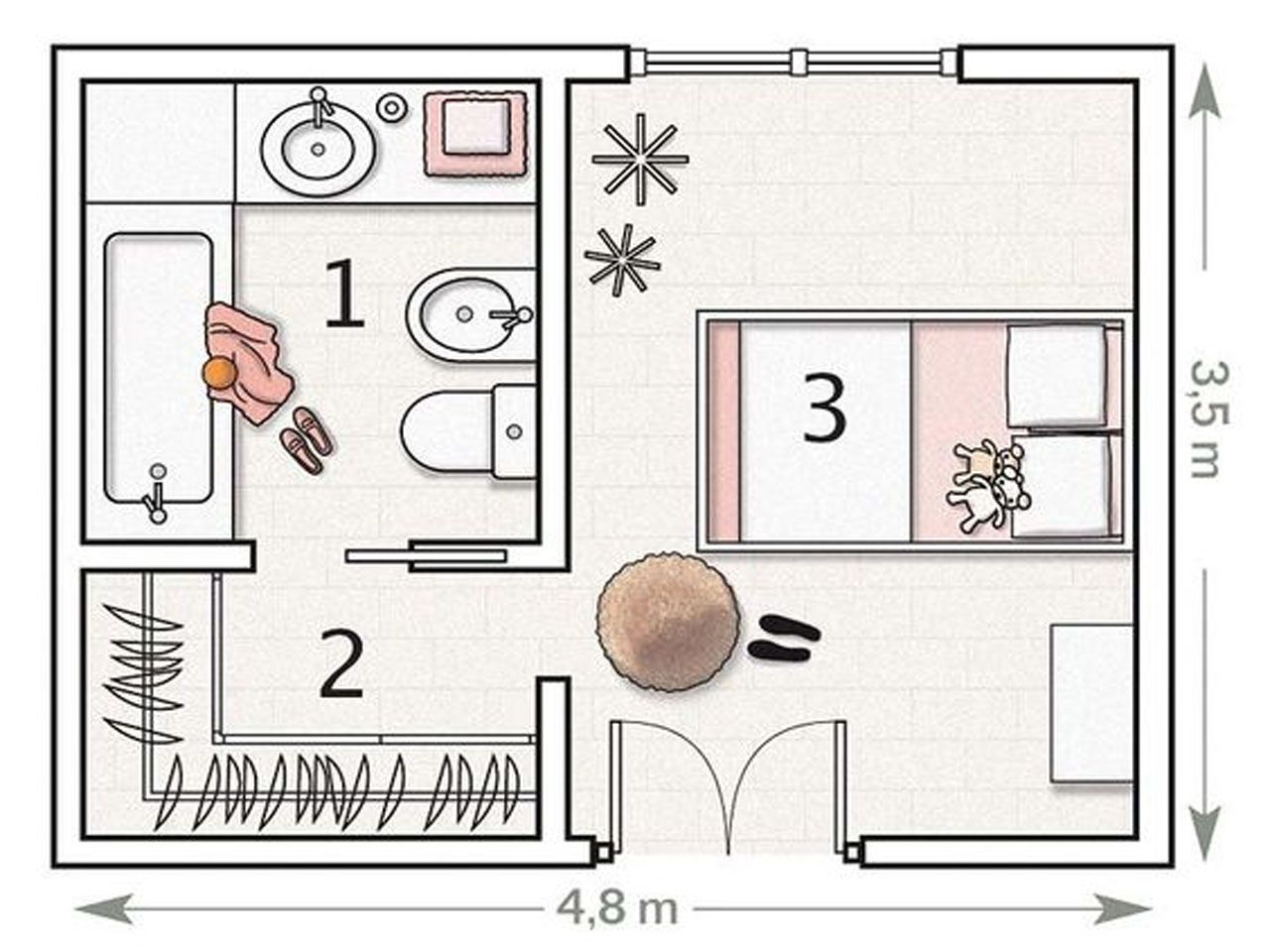 Поэкспериментируйте с различными стилями оформления интерьера и цветовыми темами, чтобы найти свой идеальный дизайн. Если вы планируете реконструировать свой новый дом, вы можете заранее создать свой 3D-план участка, чтобы начать работу, как только получите ключи.
Поэкспериментируйте с различными стилями оформления интерьера и цветовыми темами, чтобы найти свой идеальный дизайн. Если вы планируете реконструировать свой новый дом, вы можете заранее создать свой 3D-план участка, чтобы начать работу, как только получите ключи.
3D вид сайта
Рекламируйте свой дом
Если вы продаете свой дом, рассмотрите возможность создания 3D-плана участка, чтобы ускорить процесс. 3D-планы участка предлагают реалистичный вид вашей собственности, включая такие элементы, как мебель, бассейн и даже автомобиль на подъездной дорожке, что позволяет покупателю жилья действительно представить себя в вашем доме еще до того, как он его посетил. 3D-планы участка могут вызвать интерес к вашей собственности, предлагая виртуальный тур по вашему дому, помогая покупателям жилья визуализировать его потенциал.
Спланируйте проект ландшафтного садоводства
Независимо от того, преобразовываете ли вы свой сад, добавляя новые дорожки и растения, или создаете развлекательную зону на заднем дворе, HomeByMe поможет вам визуализировать ваш новый дизайн с помощью 3D-плана участка. Чтобы создать реалистичный дизайн, добавьте мебель из нашего обширного каталога продукции, в том числе разнообразную уличную мебель и растения.
Чтобы создать реалистичный дизайн, добавьте мебель из нашего обширного каталога продукции, в том числе разнообразную уличную мебель и растения.
3D вид на сад
Планы участков своими руками
Независимо от того, работаете ли вы над частной или профессиональной собственностью или проектом ландшафтного дизайна, у HomeByMe есть решение для вас! Узнайте больше об использовании HomeByMe для создания плана веб-сайта.
Нарисуйте план своего участка
С легкостью нарисуйте план своего участка с помощью программного обеспечения для проектирования HomeByMe. Включите наружные детали, такие как лестницы, садовые дорожки, патио и заборы. Нарисуйте план внутреннего этажа, включая расположение комнат, и добавьте двери и окна.
Меблировка вашего участка План
Выберите мебель для дома и сада из нашего обширного каталога продукции, который предлагает широкий выбор напольных покрытий, комнатную и садовую мебель, растения и аксессуары.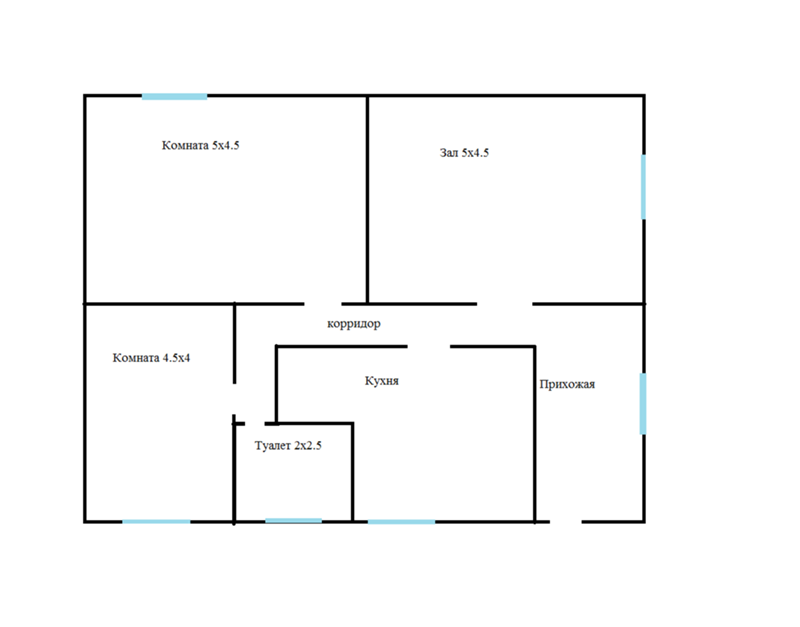 Добавьте такие функции, как бассейн и беседка на открытом воздухе, чтобы завершить свой дизайн.
Добавьте такие функции, как бассейн и беседка на открытом воздухе, чтобы завершить свой дизайн.
Создавайте HD-изображения и делитесь своим проектом
Создавайте высококачественные 3D-изображения вашего плана сайта, чтобы продемонстрировать свой дизайн. Вы также можете создавать 2D-изображения, на которых отображаются измерения и площади поверхности, что может быть полезно при заказе строительных материалов. Делитесь изображениями и 360-градусным обзором вашего проекта с семьей и друзьями, чтобы собрать отзывы.
Обзор 360°
Создавайте изображения 360° с помощью HomeByMe, чтобы визуализировать план участка со всех сторон. Используя свой компьютер, смартфон или планшет, вы можете масштабировать и поворачивать, чтобы увидеть свой дизайн от первого лица. Изображения в формате 360° полезны при принятии дизайнерских решений, таких как выбор мебели, светильников и отделки. Сделать 360-градусное изображение плана вашего участка очень просто: просто закажите его на веб-сайте HomeByMe, нажмите, чтобы создать 360-градусное изображение вашего проекта, и получите его по электронной почте. Как только вы получите изображение 360 °, вы можете мгновенно поделиться им в Интернете с друзьями и семьей.
Как только вы получите изображение 360 °, вы можете мгновенно поделиться им в Интернете с друзьями и семьей.
Примеры 3D-плана HomeByMe
3D-плана кухни
Предпочитаете ли вы более классический или современный дизайн, вы можете создать кухню, которая дополнит ваш стиль.
План кухни
Посмотреть проект
3D-план ванной комнаты
Спроектируйте свою ванную комнату с пола. Выберите из ассортимента плитки и сантехники, чтобы создать ванную или ванную комнату своей мечты.
План ванной комнаты
Посмотреть проект
3D-план гостиной
Выберите мебель для гостиной из множества стилей, форм и размеров, чтобы создать идеальную гостиную.
